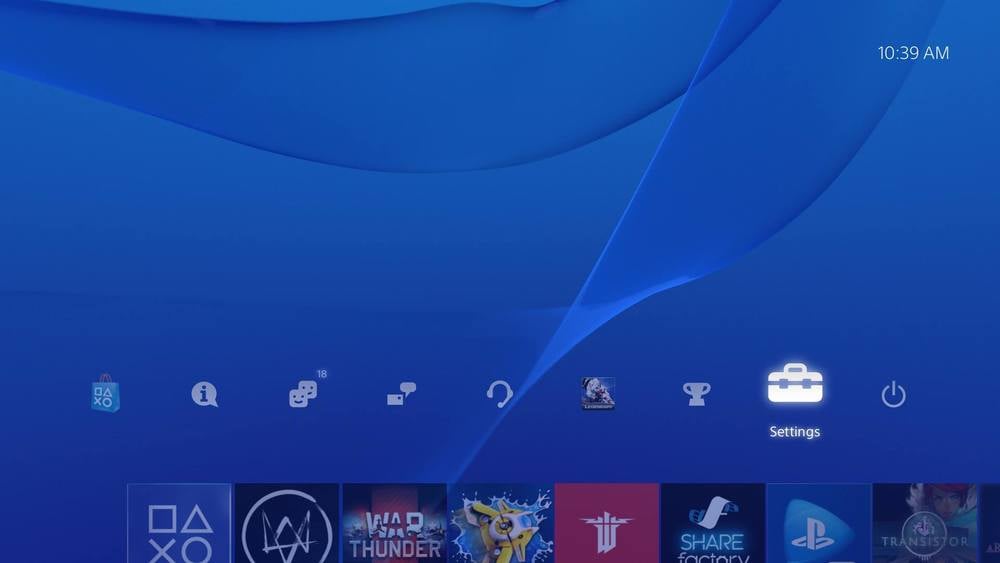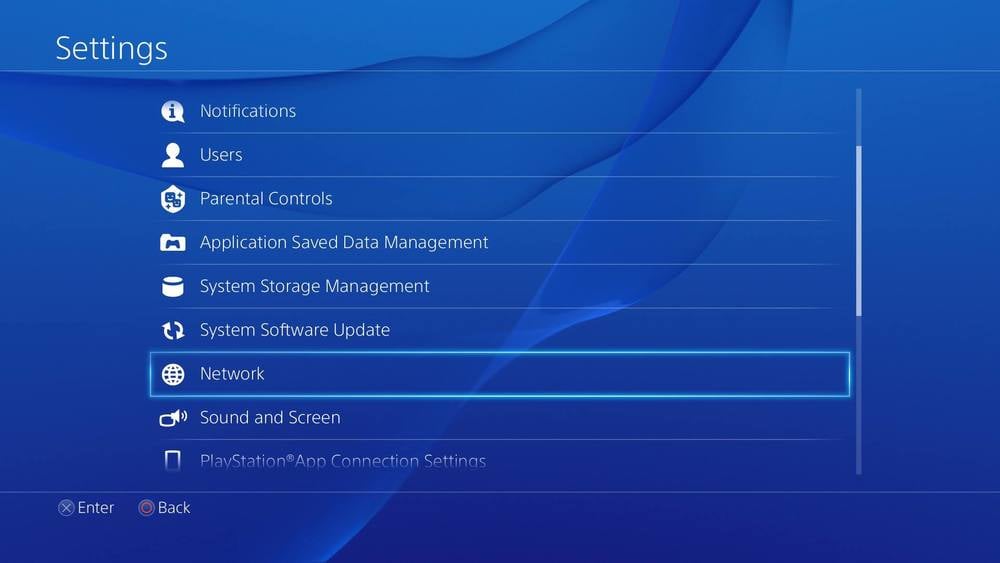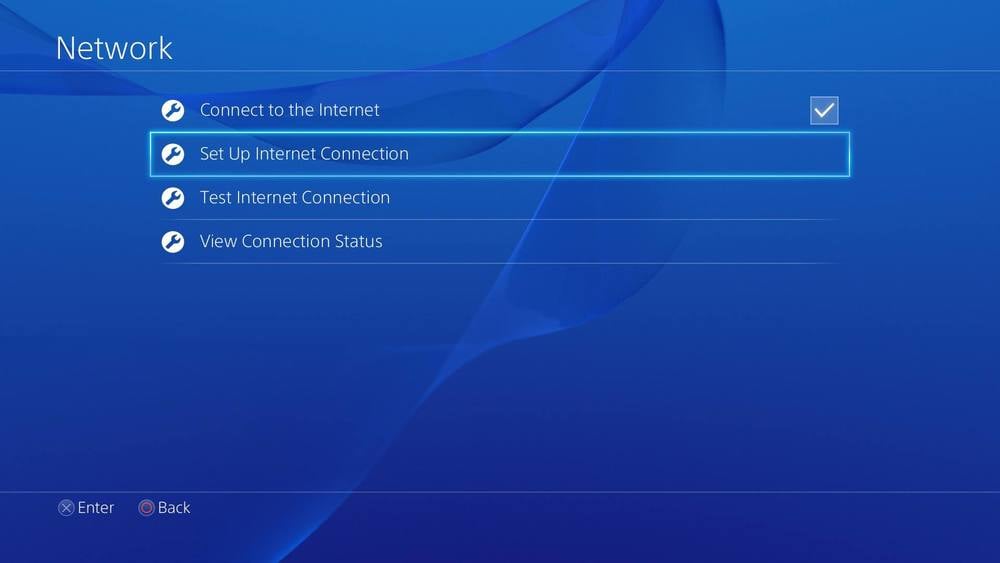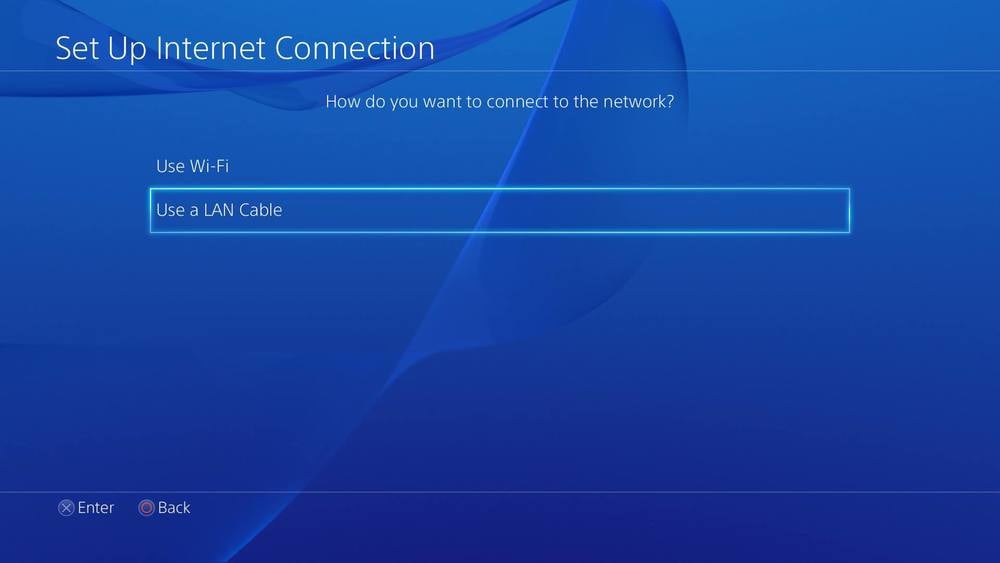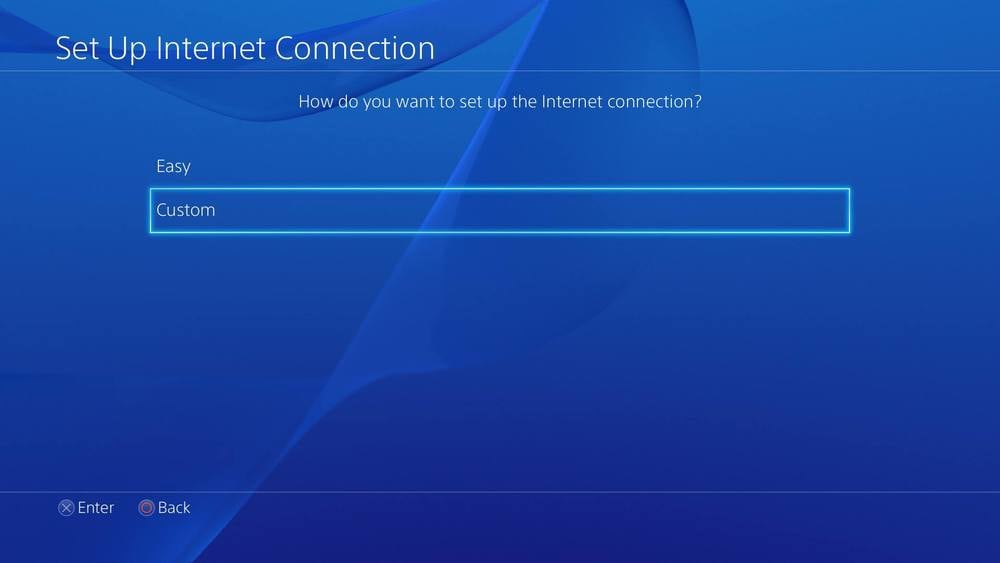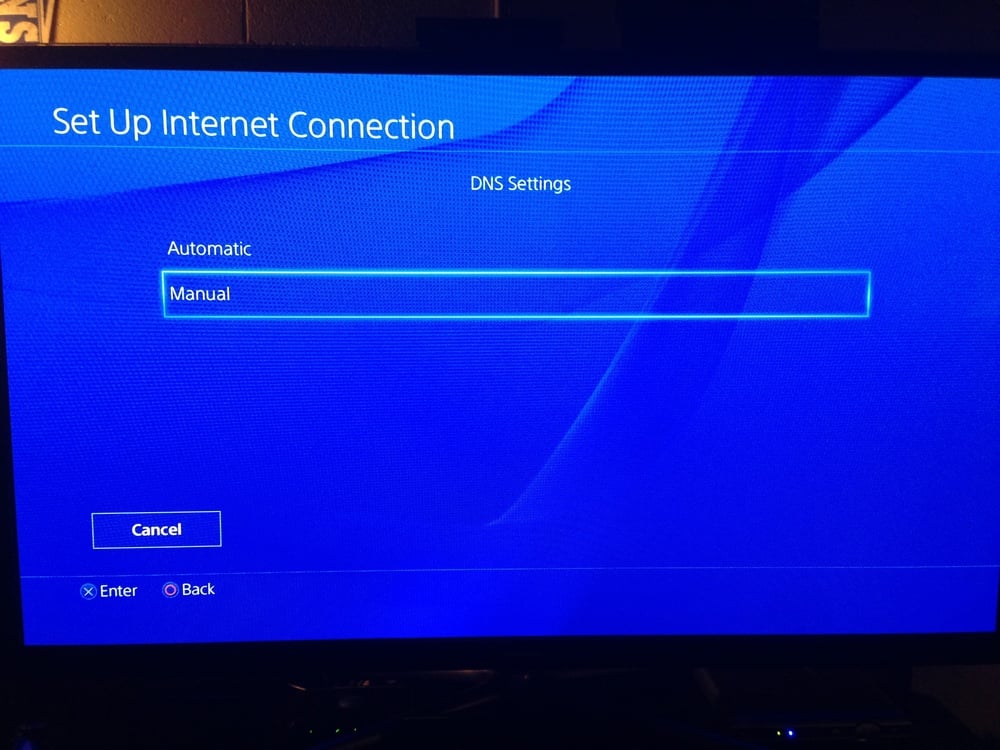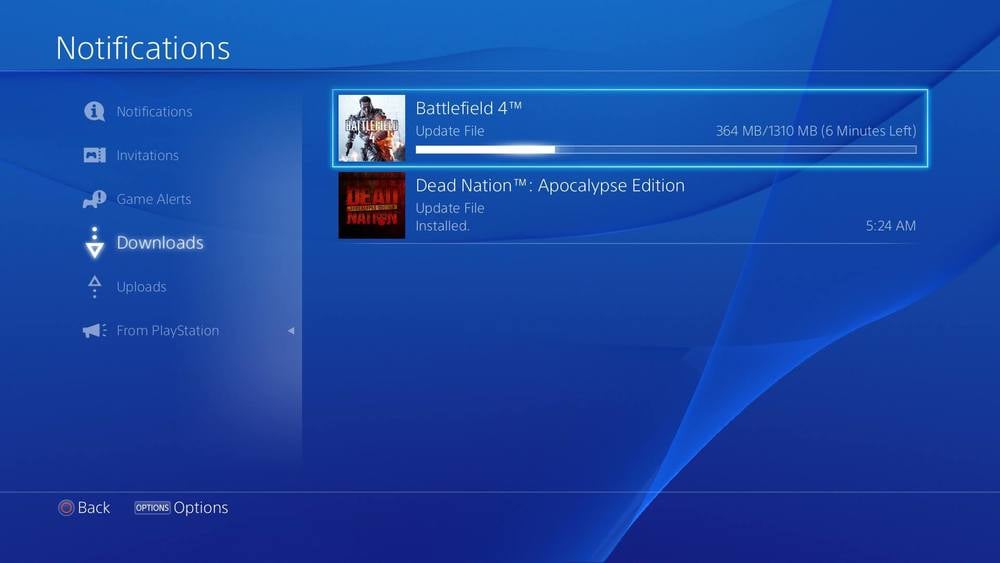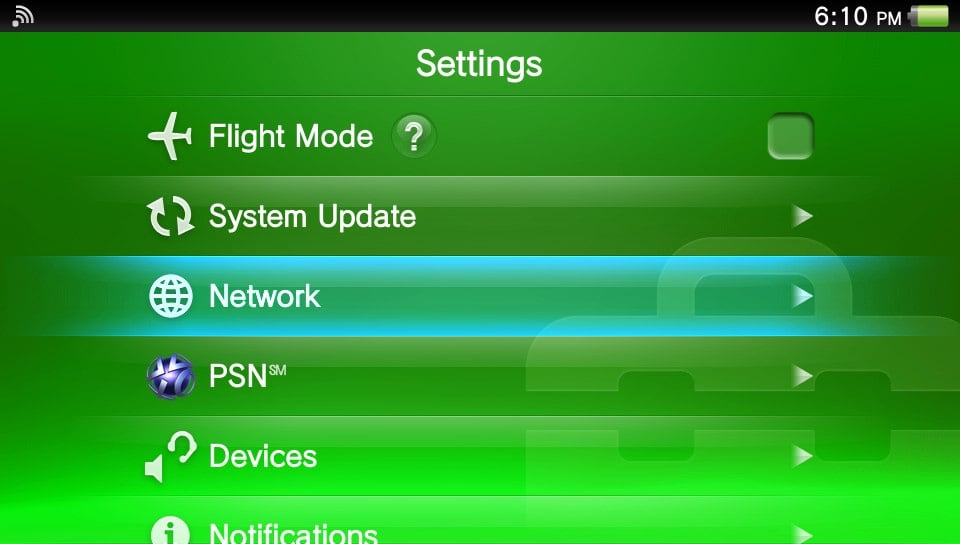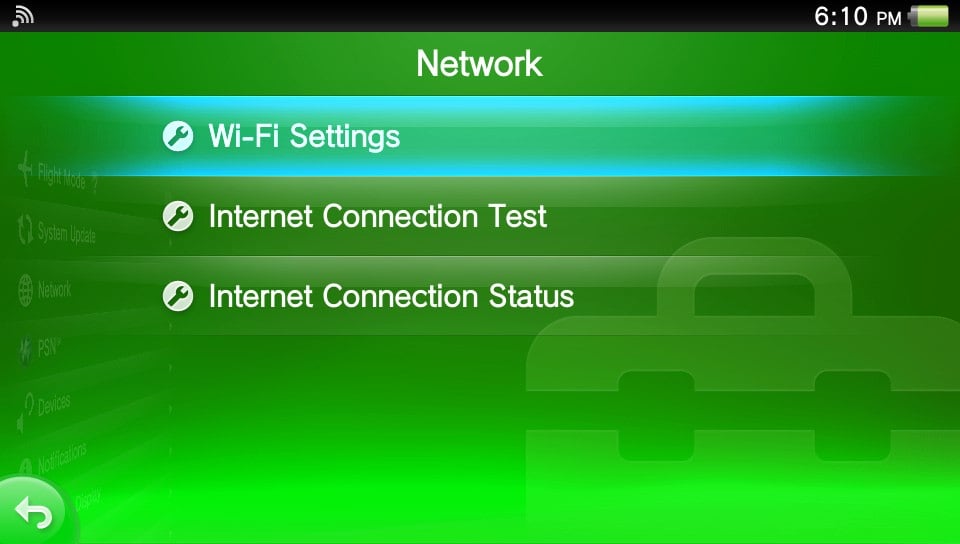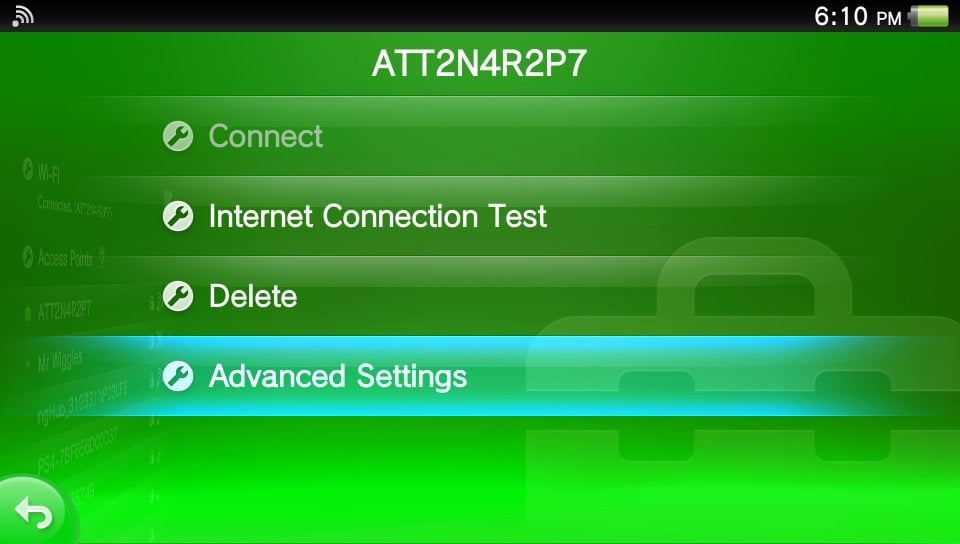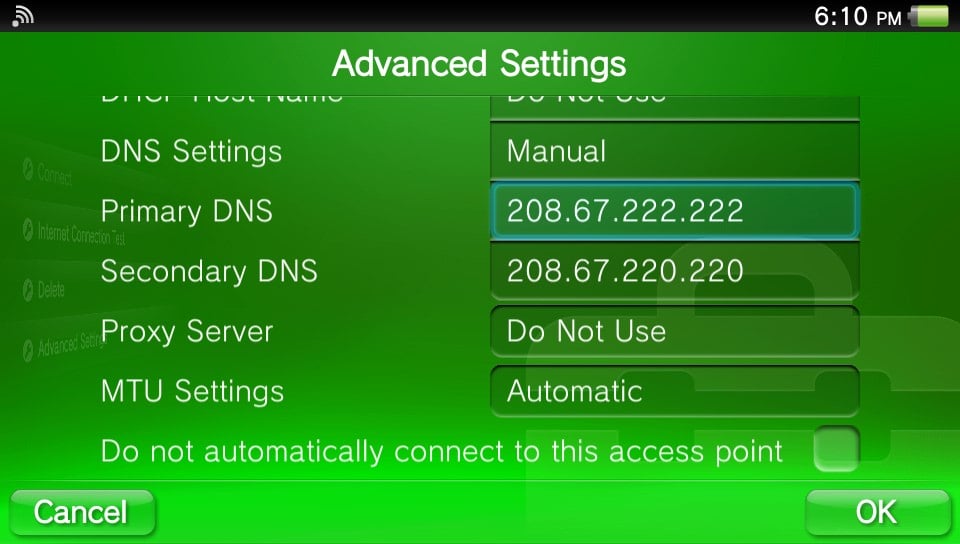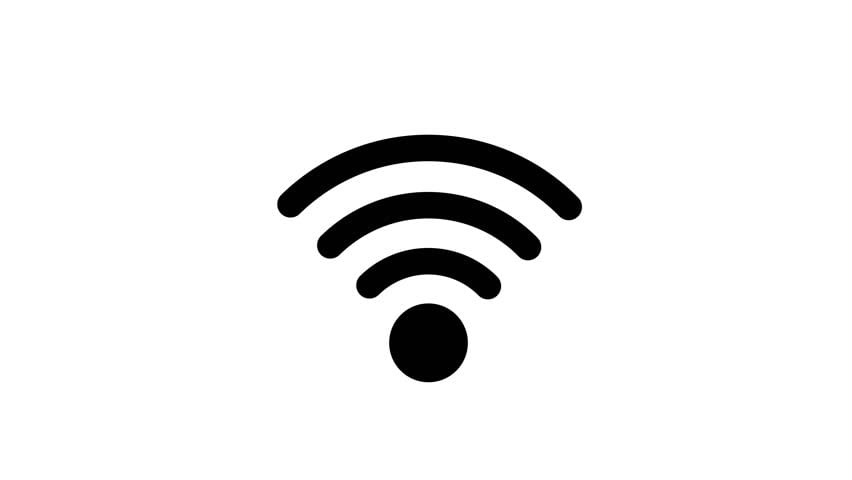- Как увеличить скорость загрузки на PS4, PS3 и PS VITA – Руководство
- Как увеличить скорость загрузки на PS VITA
- Советы по увеличению скорости интернета на PS4
- Как увеличить скорость интернета на PS4
- 1. Приостановка других загрузок
- 2. Проверка Wi-Fi маршрутизатора
- 3. Переход на проводное подключение
- 4. Смена адресов DNS серверов
- Как увеличить скорость загрузки PlayStation 4
- Основные действия
Как увеличить скорость загрузки на PS4, PS3 и PS VITA – Руководство
Если вы постоянно сталкиваетесь с медленной скоростью загрузки на игровых платформах PS4, PS3 и PS Vita, то существует простой способ исправить это, изменив настройки DNS. Все действительно просто и займет у вас от силы 5 минут.
Итак, как увеличить скорость загрузки на PS4 и PS3:
1. Нажмите кнопку PlayStation;
2. Выберите меню «Настройки» (Settings);
3. Далее – Сеть (Network);
4. Настройка подключения к Интернету (Set Up Internet Connection);
5. Выберите Wi-Fi или LAN, в зависимости от того, каким образом ваша приставка подключается к Интернету;
6. Выберите из двух меню – «Обычная» (Custom);
7. Дальше кликайте на «Вручную» (Manual);
8. Теперь, в зависимости от ваших настроек и понимания самого процесса настройки DNS, вы можете выбирать на экране возможность вручную настраивать подключение или автоматически. Это касается IP-адреса, маски подсети, шлюза по умолчанию и так далее. После того, как дойдете до настроек DNS, введите в адрес Главного DNS-сервера (Primary) и вторичного (Secondary) один (на ваш выбор) из обозначенных ниже:
DNS-адрес Google – Primary: 8.8.8.8, Secondary: 8.8.4.4
OpenDNS – адрес – Primary: 208.67.222.222, Secondary: 208.67.220.220
Внимание: ни в коем случае не перемешивайте цифры адресов между собой. Например, нельзя указывать Primary DNS Гугла вместе с вторичным адресом из OpenDNS и так далее.
9. После того, как ввели выбранный DNS, выполните до конца настройки, отображаемые на экране, и подтвердите сделанные изменения, выполнив тест подключения к Интернету. Затем попытайтесь что-либо загрузить, чтобы проверить разницу в скорости скачивания данных.
Как увеличить скорость загрузки на PS VITA
1. Перейдите в раздел «Настройки» (Settings);
2. Выберите «Сеть» (Network);
3. Откройте «Настройки Wi-Fi» (Wi-Fi Settings);
4. Выберите вашу текущую точку доступа (Access Point);
5. Перейдите к «Дополнительным параметрам» (Advanced Settings);
6. Измените главный (Primary) и вторичный (Secondary) DNS, выбрав один из двух вариантов:
DNS-адрес Google – Primary: 8.8.8.8, Secondary: 8.8.4.4
OpenDNS – адрес – Primary: 208.67.222.222, Secondary: 208.67.220.220
Советы по увеличению скорости интернета на PS4
С проблемой медленных загрузок на последней (пока что) «плойке» сталкиваются абсолютно все пользователи — мы расскажем вам, как увеличить скорость интернета на PS4, причем в довольно короткие сроки.
Как увеличить скорость интернета на PS4
Знайте, что на скорость интернета (или, проще говоря, загрузки) на Playstation 4 может влиять огромнейшее количество факторов — определить «виновника» бывает чертовски сложно. Мы рекомендуем вам просто-напросто следовать списку полезных советов, который был сформирован совместными усилиями владельцев PS4 за долгие годы существования этой японской консоли.
1. Приостановка других загрузок
Самое просто решение для увеличение скорости — приостановка других загрузок. Многие пользователи предпочитают загружать на свою консоль сразу несколько игрушек одновременно. Разумеется, в таком случае скорость загрузки каждой из них не будет достигать «потолка» выбранного тарифного плана (ТП).
Например, если ваш ТП выдает 100 Мбит/с (~12 Мбайт/с) и вы загружаете, допустим, три игры одновременно, то каждая из них будет загружаться на скорости ~33,3 Мбит/с (~4 Мбайт/с), но это, так сказать, идеальный сценарий. Скорость загрузки каждой из игр будет постоянно (!) меняться, но их суммарная скорость не будет выходить за пределы ТП. Чтобы задействовать всю скорость своего интернет-подключения на скачку какой-то определенной игрушки, вам нужно сделать так, чтобы загружалась только она одна!
2. Проверка Wi-Fi маршрутизатора
Беспроводной интернет — чрезвычайно удобная штуковина! При помощи даже дешевенького Wi-Fi маршрутизатора (роутера) по воздуху можно раздать доступ к интернету множеству самых разных гаджетов: смартфону, планшету, ноутбуку и, соответственно, PS4. Тем не менее в какой-то момент роутер может начать сбоить, тем самым значительно урезая скорость на некоторых устройствах либо и вовсе перекрывая им доступ к интернету.
Для начала перезапустите свой роутер и посмотрите, что из этого получится. Можете даже полностью сбросить настройки. Кроме того, другие подключенные устройства могут в значительно мере нагружать роутер — попробуйте отключить от беспроводной сети всё, кроме своей PS4, и проверьте, изменится ли ситуация.
У вас роутер достаточно старой модели? Возможно, в этом и заключается вся проблема! Пробейте в сети информацию по своей модеил и посмотрите, какая у нее пропускная способность. Если она будет ниже скорости вашего тарифа… что же, придется раскошеливаться на новенький, более современный роутер. Благо, сейчас такая техника больших денег не стоит, но все зависит от ваших нужд и предпочтений.
3. Переход на проводное подключение
Некоторые пользователи утверждают, что у них проблемы со скоростью интернета на PS4 разрешились, когда они перешли на проводное подключение. Вставьте в консоль Ethernet-кабель своего интернет-провайдера и проверьте скорость загрузки. Она стала выше? Перейдите снова на Wi-Fi. А сейчас?
Такой вот элементарной сменой типа подключения порой удается исправить проблемы со скоростью загрузки. Однако если на роутере скорость все такая же низкая, то проблема может заключаться, опять-таки, в самом роутере — смотрим предыдущий совет.
4. Смена адресов DNS серверов
Последнее и, пожалуй, наиболее эффективное решение — смена адресов DNS серверов на PS4. Огромное множество пользователей скажут вам, что переход на надежный публичный DNS — это хороший способ поднять скорость загрузки на своей консоли.
Как правило, в отношении DNS серверов предпочтение многих падает либо на Google, либо на OpenDNS. Что использовать конкретно вам — решайте сами. Вот как меняется DNS на PS4:
- откройте настройки своей PS4;
- перейдите в раздел «Сеть» (сразу под обновлением прошивки);
- выберите пункт «Установить соединение с интернетом»;
- «Использовать Wi-Fi» или «Использовать кабель LAN» — выбираем нужный вам вариант подключения;
- далее выберите опции «Специальный» (и ваш Wi-Fi, если такой используется), «Автоматически» и «Не указывать»;
- на страничке с DNS выберите опцию «Вручную»;
- пропишите 8.8.8.8 для основного и 8.8.4.4 для дополнительного адреса DNS сервера;
- выставив нужные адреса, вам остается выбрать «Далее», «Автоматически» и «Не использовать».
DNS на PS4 был изменен и все готово к проверке скорости. Попробуйте запустить загрузку нужной вам игрушки и понаблюдайте за процессом.
Если же и это не помогло увеличить скорость интернета на PS4, то тогда мы рекомендуем вам заняться обновление прошивки своей консоли. Достаточно выбрать пункт «Обновление системного программного обеспечения» в настройках. Возможно, вы имеете дело с каким-то багом в прошивке.
Надеемся, что данный материал помог вам наконец-то увеличить скорость интернета на PS4!
Как увеличить скорость загрузки PlayStation 4
В создании этой статьи участвовала наша опытная команда редакторов и исследователей, которые проверили ее на точность и полноту.
Команда контент-менеджеров wikiHow тщательно следит за работой редакторов, чтобы гарантировать соответствие каждой статьи нашим высоким стандартам качества.
Количество просмотров этой статьи: 141 222.
Из этой статьи вы узнаете, как увеличить скорость загрузки игр, фильмов и других файлов на PlayStation 4. Если выполнить ряд основных действий, которые можно применить к любому подключенному к сети устройству, скорость загрузки PS4 немного увеличится, а если подключиться к другому DNS-серверу и изменить настройки интернет-соединения, скорость загрузки существенно возрастет.
Основные действия
Не загружайте сразу несколько файлов. Помните, что если скачивать сразу несколько файлов, скорость загрузки каждого из них будет небольшой. Поэтому рекомендуем скачивать файлы (особенно игры) один за другим.
Не играйте по сети во время загрузки. Если играть по сети во время скачивания файла, игра будет подвисать, а скорость загрузки будет небольшой.
Остановите, а затем возобновите загрузку. Так вы «перезапустите» загрузку, а ее скорость увеличится. Сделайте так, если загрузка долго не начинается или файл медленно скачивается.
- Имейте в виду, что скорость подключения к интернету зачастую измеряется в мегабитах в секунду (Мб/с), а не мегабайтах в секунду (МБ/с). В одном мегабайте восемь мегабит, поэтому скорость 25 Мб/с на самом деле равна ~ 3 МБ/с.
- Чтобы увеличить скорость скачивания в этом случае, перейдите на другой тарифный план или поменяйте интернет-провайдера.
Проверьте технические ограничения своего модема и маршрутизатора. Как правило, дешевые модемы и маршрутизаторы имеют ограниченную пропускную способность; поэтому, если вы платите за высокую скорость подключения к интернету, не факт, что вы получите ее. Если ваш модем обеспечивает меньшую пропускную способность, чем ваш интернет-провайдер, поменяйте модем. [1] X Источник информации
- Чтобы решить эту проблему, скачивайте файлы, когда в доме никого нет, то есть никакие устройства не подключены к сети.
- Один конец Ethernet-кабеля подключите к квадратному порту на задней панели PS4, а другой – к аналогичному порту с маркировкой «Internet» (Интернет) на модеме или маршрутизаторе.
Обновите прошивку консоли. Вам будет предложено обновить прошивку, когда вы подключите PS4 к интернету. Если обновить прошивку, увеличится не только скорость загрузки, но и производительность всей консоли.